Windows 10 har gode berøringsbrettbevegelser hvis dutilfeldigvis har en presisjonspute. Du kan tilpasse hva bevegelsene gjør, og de er ganske bra, så lenge du ikke har problemer med styreflate-driverne. En av bevegelsene lar deg veksle mellom virtuelle skrivebord. Hvis du bruker en mus i stedet for en pekeplate og ønsker å bytte virtuelle skrivebord med musebevegelser, trenger du en gratis app som heter Stryk den.
StrokeIt er gratis for hjemmebruk / personlig bruk.
Bytt virtuelle stasjonære datamaskiner med musebevegelser
Før du setter musebevegelsene opp, bør du lukke alle virtuelle stasjonære datamaskiner slik at du bare har ett skrivebord. Dette er nødvendig slik at du kan registrere hurtigtasten som gesten vil utføre.
Last ned, installer og kjør appen. Du vil se en lang liste med forhåndsinnlagte bevegelser. Høyreklikk på gruppen Global Handions av gester og velg ‘New Action’ fra hurtigmenyen. Høyreklikk på den nylig lagt til handlingen og velg Gi nytt navn fra hurtigmenyen. Gi handlingen et navn som vil fortelle deg hva den er til.

Vi må legge til to forskjellige handlinger. En for å bytte til skrivebordet til venstre, og en for å bytte til skrivebordet til høyre. Gi den første handlingen til venstre skrivebord, eller noe lignende.
Når du velger denne nye handlingen, vil du se enbevegelsesdel til høyre. Åpne rullegardinmenyen og velg bevegelsen du vil bruke for å bytte til skrivebordet til venstre. Vi brukte Venstre gest. Klikk på Legg til gest.
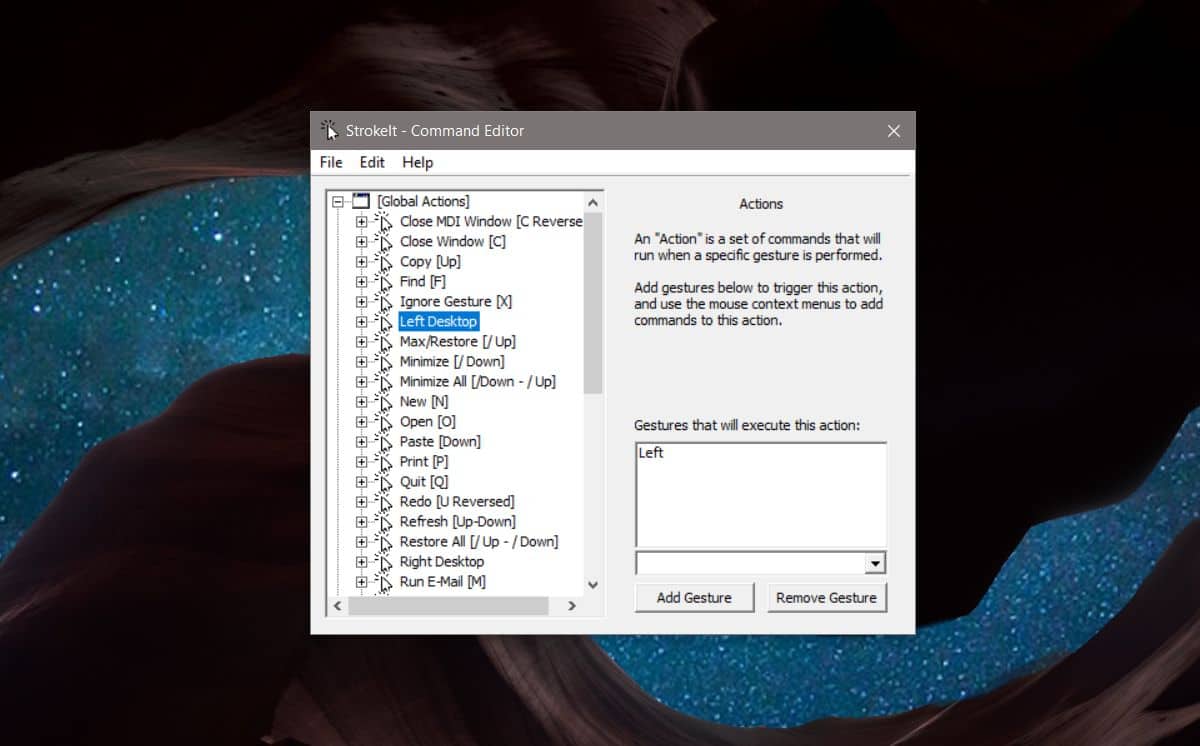
Neste, høyreklikk handlingen og velg ‘NyKommando fra kontekstmenyen. Åpne rullegardinmenyen til høyre og velg ‘Taster - hurtigtast’. Klikk inne i hurtigtastfeltet og kjør hurtigtasten som bytter deg til skrivebordet til venstre, som er Win + Ctrl + Left Arrow.
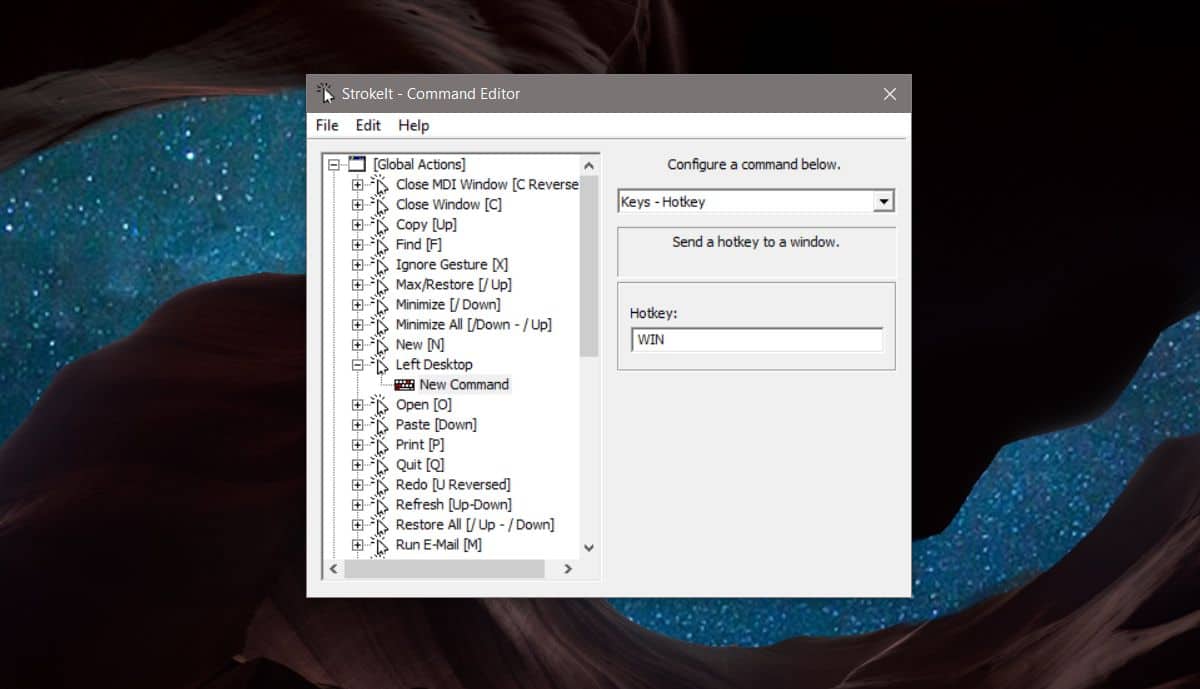
Når du er ferdig, gjenta ovenstående og opprette enny handling for å bytte til skrivebordet til høyre. Du må åpenbart gi det et annet navn, for eksempel Right Desktop. Velg bevegelser under bevegelser, og i hurtigtasten kjører du snarveien Win + Ctrl + høyre pil.
Lukk vinduet, og appen minimeres til systemfeltet.
Utføre musebevegelser
For å utføre venstre musebevegelse og gå tilvirtuelt skrivebord til venstre, klikk og hold høyre museknapp og tegne en horisontal linje mot venstre. Du blir byttet til det virtuelle skrivebordet til venstre hvis det er en.
For å utføre høyre musebevegelse og gå tilvirtuelt skrivebord til høyre, klikk og hold høyre museknapp og tegne en horisontal linje mot rettighetene. Du blir ført til det virtuelle skrivebordet til høyre.
Du kan velge hvilken som helst av de andre bevegelsene som denne appen støtter, selv om disse to er de enkleste å huske og er intuitive å utføre.













kommentarer